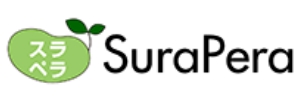引用符(クオーテーションマーク、アポストロフィ)には曲がったのとまっすぐなものの2種類ありますが、違いをご存じですか?

曲がっている引用符はSmart quotes、Curly quotes、Typographer’s quotes、まっすぐな引用符はStraight quotes、Typewriter’s quotes、Dumb quotesなどと呼ばれます。
元々、引用符はSmart quotesだけでした。
それがタイプライターが開発されたとき、キーの数を節約するために左右の引用符に同じキーを割り当てたことで、Straight quotesが生まれたそうです。
なぜ別名「Dumb quotes(マヌケ引用符)」なのかと言うと、欧米の出版業界では左右の区別があるSmart quotesが正しく、Smartでないまっすぐな引用符はマヌケということだそうです。
ただプログラマーにとってはStraight quotesの方が正しく、マヌケというのはちょっとヒドい気がするので、ここではSmart quotesとStraight quotesと書きます。
英訳ではSmart quotesを使うのが正解
翻訳者の場合、英訳では基本的にSmart quotesを使う方がよいです。特にチラシやパンフレットなど、出版物の翻訳では、Smart quotesを使う必要があります。それは『The Cicago Manual of Style』にも書かれています。
6.112 Typographer’s or “smart” quotation marks
Published works should use directional (or “smart“) quotation marks, sometimes called typographer’s or “curly” quotation marks.
翻訳者はStraight Quotesがお好き?
英訳者でSmart quotesよりStraight quotesが好きっていう人は結構多いと思います。実際、訳文にStraight quotesが使われているのをよく見ます。それはおそらく以下のような理由ではないかと思います。
理由1.左右が間違ってしまうことを防げる
左右の区別があると、左右が間違って反対に入ってしまうことがあります。
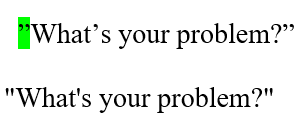
西暦年の省略系のアポストロフィが反対になるパターンは英訳あるあるです。
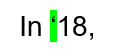
理由2.日本語フォントが残ったとき隙間がめっちゃ空く
編集時にフォントが正しく設定されずSmart quotesが日本語フォントのままになると、めっちゃ間が空きます。
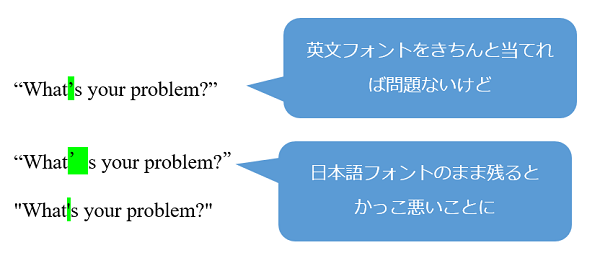
他にもマニュアルなどで改訂を繰り返すうち、曲がったのとまっすぐなのが混ざったのを統一するとか、2バイト文字残りを避けるためとか、さまざまな理由でStraight quotesが使われているのではないかと思います。
Straight quotesを挿入できない問題
Straight quotesを使いたくても挿入できない人いませんか?
半角モードにして[Shift]+2を押すと、フニッと曲がってしまう。
それならと全角モードで[Shift]+2を押し、変換候補から半角のまっすぐな引用符を選んだのに、[Enter]を押した瞬間にやっぱり曲がってしまう。
仕方がないから、Straight quotesを探してコピペしてる人。そうです、そこのあなたです。
それはWordのオートコレクトの仕業です。
Wordのデフォルト設定では、左側に文字がなければ左引用符、文字があれば右引用符に変更するという、いっけん便利な機能がオンになっています。この機能がオンになると、入力モードが半角だろうが全角だろうが、引用符を入れると強制的に曲げられます。しかも、以下のように意図に反して逆方向に曲がったりします。

Word 2016でこのオートコレクト機能をオフにするには、「ファイル」メニューの「オプション」を選択し、「文章校正」の「オートコレクトのオプション」をクリックします。
「入力オートフォーマット」タブで、「左右の区別がない引用符を、区別がある引用符に変換する」のチェックを外します。
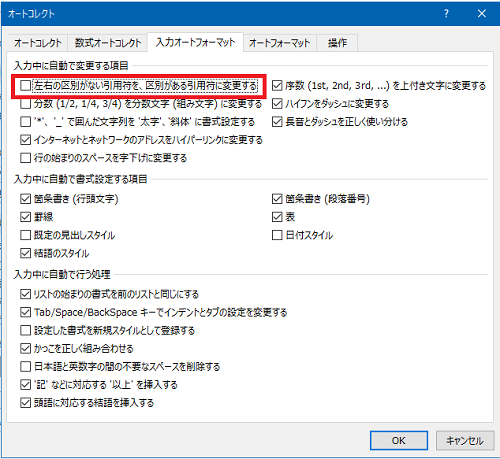
これで、半角モードではStraight quotesが入力され、全角モードで変換候補から選択すれば左右のSmart quotesを入力できるようになります。
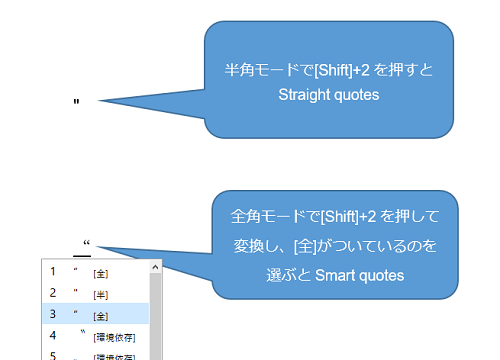
ただし、繰り返しますが基本はSmart quotesを使うべきなので、このオートコレクト機能はオンにしておいた方がいい気がします。
そのとき、「’n」のようにスペースのあとに右アポストロフィを入れるには、2つ連続でアポストロフィを打って最初のやつを消すと楽です。
それからオートコレクトをオンにした状態でStraight quotesを挿入するには「記号と特殊文字」から入力するか、ショートカットを使います。
ストレートの二重引用符:「0022」と入力したあとで、[Alt]+[x]を押す
ストレートの一重引用符:「0027」と入力したあとで、[Alt]+[x]を押す
Tradosにも同じオートコレクト機能あります
Tradosにも同様のオートコレクト機能があり、デフォルトではオンになっています。
オートコレクトをオフにするには、「ファイル」メニュー→「オプション」を選択し、左メニューの「エディタ」の下にある「オートコレクト」を選択して、「左右の区別がない引用符を、区別がある引用符に変更する」のチェックを外します。
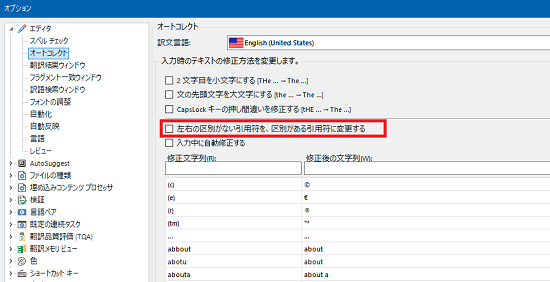
これであなたも曲げたりまっすぐにしたり自由自在です。